Word怎么去除红色波浪线,取消文字下边波浪线
1、打开Word,可以看到文字下方的【红色波浪线】;
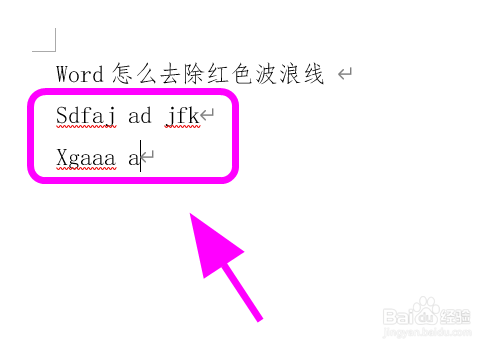
2、点击功能区左上角的【文件】选项;

3、进入文件选项,点击【选项】按键;

4、弹出【Word选项】菜单;

5、在Word选项菜单中,点击【校对】选项卡;
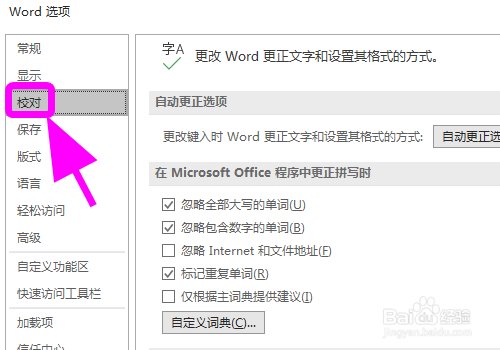
6、进入校对选项卡,将【键入时检查拼写】前面的复选框勾掉;

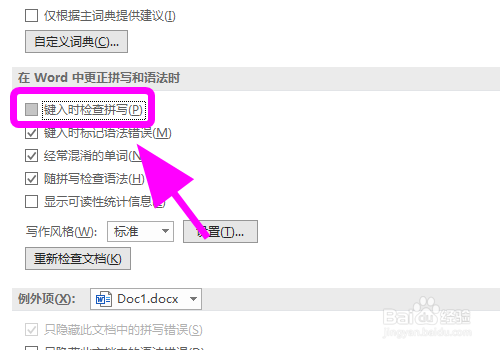
7、勾掉后,点击右下角的【确定】按键,返回页面可以看到红色波浪线没有了;


8、以上就是【Word怎么去除红色波浪线,取消文字下边红色波浪线】的步骤,感谢阅读。
声明:本网站引用、摘录或转载内容仅供网站访问者交流或参考,不代表本站立场,如存在版权或非法内容,请联系站长删除,联系邮箱:site.kefu@qq.com。
阅读量:34
阅读量:90
阅读量:29
阅读量:22
阅读量:51